
iPhone'da Sistem Verileri Nasıl Azaltılır? [9 Güçlü Stratejiler]

Hepimizin bildiği gibi, iPhone'unuzu ne kadar uzun süre kullanırsanız, sistem verileriniz o kadar fazla depolama alanı kaplar ve bu da cihazın yavaşlamasına, donmasına, hatta yeni uygulama veya güncelleme yükleyememesine neden olabilir. Peki, sistem verileri tam olarak nedir? iPhone'da sistem verileri nasıl azaltılır? Cevabı bu makalede bulabilirsiniz, yeter ki baştan sona okuyun. Daha ne bekliyorsunuz? Hemen okumaya başlayın!
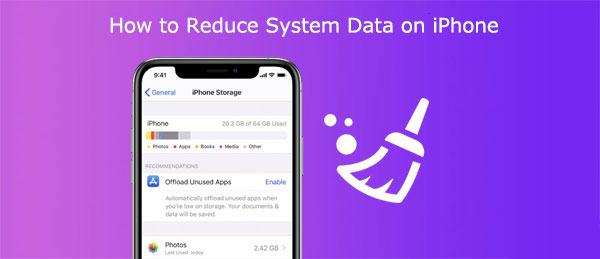
iPhone'daki sistem verileri, cihazda saklanan işletim sistemiyle ilişkili verileri ifade eder. Bunlar arasında iOS sistem dosyaları, sistem önbellekleri, sistem günlükleri, sistem güncelleme dosyaları ve sistem uygulama verileri gibi öğeler bulunur. Sistem verileri, iPhone'un normal çalışmasının önemli bir bileşenidir. Ancak, bazen gereksiz veya gereksiz veriler toplayarak daha iyi kullanılabilecek alanı kaplayabilir.
iPhone'unuzda "Ayarlar" > "Genel > "iPhone Depolama" bölümüne giderek sistem verilerinin ve uygulamalar, fotoğraflar, videolar ve müzikler gibi diğer veri türlerinin boyutunu kontrol edebilirsiniz.

iPhone'unuzun depolama alanını boşaltmak ve performansını artırmak istiyorsanız, iPhone'unuzdaki sistem verilerini kaldırmak için aşağıdaki yöntemleri deneyebilirsiniz.
Safari önbelleği, web sayfalarını ziyaret ettiğinizde Safari tarayıcısının kaydettiği verileri ifade eder. Bu veriler web sayfalarının hızlı yüklenmesine yardımcı olsa da, iPhone'unuzda depolama alanı da kaplayabilir. Safari önbelleğini temizleyerek iPhone'unuzdaki sistem verilerini nasıl azaltabileceğiniz aşağıda açıklanmıştır:
Adım 1. iPhone'unuzda "Ayarlar" uygulamasını açın ve "Safari" seçeneğine gidin.
Adım 2. Safari ayarları arayüzünde aşağı kaydırın ve "Geçmişi ve Web Sitesi Verilerini Temizle" seçeneğine dokunun.
Adım 3. Açılan pencerede, işleminizi onaylamak için "Geçmişi ve Verileri Temizle" butonuna dokunun.

Uygulamalardan biriken önbellek verileri, sistem verilerinin büyük bir kısmını oluşturur. Bunu azaltmak için uygulama önbelleğini temizleyebilirsiniz. iPhone'da sistem verilerini en aza indirmenin yolu:
Adım 1. iPhone'unuzda "Ayarlar" uygulamasını açın ve "Genel" seçeneğine gidin.
Adım 2. Genel ayarlar arayüzünde aşağı kaydırın ve "iPhone Depolama"ya dokunun.
Adım 3. iPhone Depolama arayüzünde, iPhone'unuzda yüklü tüm uygulamaların listesini ve kapladıkları depolama alanını görebilirsiniz. Ayrıntılı bilgilerini görüntülemek için herhangi bir uygulamaya dokunabilirsiniz.
Adım 4. Uygulamanın detaylı bilgi arayüzünde, uygulamanın önbelleğini temsil eden " Belgeler ve Veriler " bölümünün kapladığı depolama alanını görebilirsiniz.
Adım 5. Uygulamanın önbelleğini temizlemek istiyorsanız, "Uygulamayı Sil" düğmesine dokunabilirsiniz; hem uygulama hem de önbelleği silinecektir. Alternatif olarak, uygulamayı saklayıp önbelleğini silen "Uygulamayı Kaldır" düğmesine de dokunabilirsiniz.

Önbellek verilerini uygulamanın ayarlarından silmek için:
Adım 1. Hedef uygulamayı açın.
Adım 2. Uygulamanın ayarlarına gidin.
Adım 3. Önbelleği temizleme seçeneğini bulun.

Uygulama önbelleğini temizlemenin yanı sıra, nadiren kullanılan uygulamaları silmek, iPhone'unuzdaki sistem verilerini azaltmanın basit ama etkili bir yoludur ( iPhone'da uygulamalar nasıl silinir ). iPhone'unuza nadiren kullandığınız veya artık ihtiyaç duymadığınız bazı uygulamalar yüklemiş olabilirsiniz. Bu uygulamalar yalnızca depolama alanı kaplamakla kalmaz, aynı zamanda iPhone'unuzun pil ömrünü ve ağ verilerini de tüketir. İşte iPhone'unuzda sistem verilerini nasıl temizleyeceğiniz:
Adım 1. iPhone'unuzun ana ekranında silmek istediğiniz uygulamayı bulun ve titremeye başlayana kadar simgesine basılı tutun.
Adım 2. Uygulama simgesinin sol üst köşesinde küçük bir "X" simgesi göreceksiniz. Üzerine dokunun ve ardından açılan pencerede işleminizi onaylamak için "Sil" düğmesine tıklayın.

Kullanılmayan uygulamaları otomatik olarak kaldırmak için şu adımları izleyin:
Adım 1. "Ayarlar"ı açın. iOS 15 veya sonraki bir sürümünü kullanıyorsanız "App Store"a dokunun. Aksi takdirde "Genel" > "iPhone Depolama" bölümüne gidin.
Adım 2. "Kullanılmayan Uygulamaları Boşalt" seçeneğini etkinleştirin.

Fotoğraflar ve videolar, özellikle yüksek çözünürlüklü veya 4K çekim modlarını kullanıyorsanız, iPhone'unuzda en çok depolama alanı kaplayan veri türlerinden bazılarıdır. Fotoğraflarınızı ve videolarınızı iPhone'unuzdaki sistem verilerini kaldıracak şekilde optimize etmek istiyorsanız, şu adımları izleyebilirsiniz:
Adım 1. iPhone'unuzda "Ayarlar" uygulamasını açın ve ardından "Fotoğraflar" seçeneğini bulup dokunun.
Adım 2. Fotoğraflar ayarları arayüzünde aşağı kaydırın ve "iPhone Depolama Alanını Optimize Et" seçeneğine dokunun.
Bu şekilde, iPhone'unuzdaki fotoğraf ve videolar otomatik olarak sıkıştırılır ve iPhone depolama alanınızdan tasarruf edilir. Orijinal fotoğraf ve videolarınızı iCloud'da her zaman görüntüleyebilir ve indirebilirsiniz ( iCloud'dan fotoğraflar nasıl geri yüklenir ).

iPhone'unuzda ne kadar çok mesaj kayıtlıysa, o kadar çok depolama alanı kaplarlar. Bu nedenle, daha fazla yer açmak için eski mesajları silmeniz önerilir. Ayrıca, mesajlarınızın düzenli aralıklarla otomatik olarak silinmesi için otomatik silme özelliğini de etkinleştirebilirsiniz. iPhone'unuzda sistem verilerini nasıl azaltabileceğiniz aşağıda açıklanmıştır:
Adım 1. "Ayarlar" > "Mesajlar" > "Mesajları Sakla"yı açın.
Adım 2. Mesajlarınızı 30 gün, bir yıl veya sonsuza kadar saklamayı seçin. Sistem daha sonra eski mesajları silmek isteyip istemediğinizi soracaktır.
Adım 3. Seçili zaman aralığından daha eski tüm mesajları temizlemek istiyorsanız "Sil"e dokunun.

Mesaj ekleri ve gizli mesajlar iPhone'unuzda önemli miktarda yer kaplayabilir. Büyük ve eski ekleri cihazınızdan silmeniz önerilir. iPhone'da sistem verilerini nasıl en aza indireceğiniz aşağıda açıklanmıştır:
Adım 1. iPhone'da "Ayarlar" > "Genel" > "iPhone Depolama" bölümüne gidin, aşağı kaydırın ve ardından "Mesajlar" uygulamasına dokunun.
Adım 2. "Belgeler" altında Popüler, Fotoğraflar, Videolar, GIF'ler, Çıkartmalar vb. gibi kategorileri görmelisiniz.
Adım 3. Temizlemek istediğiniz kategoriye tıklayın ve ardından "Düzenle"ye dokunun.
Adım 4. İhtiyacınız olmayan ekleri seçin ve ardından sağ üst köşedeki çöp kutusu simgesine tıklayın.
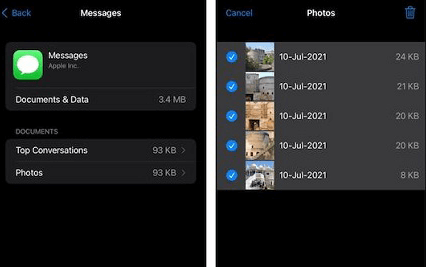
Sistem verileri iPhone depolama alanınızın çoğunu kaplıyorsa, bu alanı azaltmak için iOS sisteminizi güncellemeyi deneyin. iPhone'unuzdaki sistem verilerini güncelleme yoluyla nasıl boşaltabileceğiniz aşağıda açıklanmıştır:
Adım 1. "Ayarlar" > "Genel" > "Yazılım Güncelleme"yi açın.
Adım 2. Güncellemeler mevcutsa, iOS güncel tutmak için "İndir ve Yükle"ye tıklayın.

iPhone'unuzu sıfırlamak, sistem verilerini azaltmanın en kapsamlı yöntemlerinden biridir. Çünkü iPhone'unuzu fabrika ayarlarına geri yükler, sistem verileri de dahil olmak üzere iPhone'unuzdaki tüm veri ve ayarları siler. Bu işlem, tüm alanı boşaltır ve iPhone'unuzun yeniden yeni gibi görünmesini sağlar.
Bu nedenle, aşağıdaki adımlara geçmeden önce lütfen iPhone'unuzu yedeklediğinizden emin olun. iPhone'da sistem verilerini azaltmanın yolu:
Adım 1. "Ayarlar" uygulamasını açın.
Adım 2. "Genel" > "iPhone'u Aktar veya Sıfırla"ya dokunun.
Adım 3. "Tüm İçeriği ve Ayarları Sil" seçeneğini seçin, "Devam"a tıklayın ve ardından şifrenizi girin.
Adım 4. Onaylamak için "iPhone'u Sil"e tıklayın.

Yukarıda belirtilen yöntemler, iPhone'unuzdaki sistem verilerini azaltmanıza yardımcı olabilir. Ancak, iPhone sistem verilerini temizlemenin daha basit, daha güvenli ve daha kapsamlı bir yolunu arıyorsanız, Coolmuster iOS Eraser kullanmanızı şiddetle tavsiye ederiz. Bu, iPhone'unuzdaki iOS verilerinin yanı sıra uygulamalar, fotoğraflar, videolar, müzikler, mesajlar, kişiler, takvimler, yer imleri ve daha fazlası dahil olmak üzere diğer veri türlerini de zahmetsizce temizleyebilen profesyonel bir iOS veri temizleme aracıdır.
Coolmuster iOS Eraser temel özellikleri:
İşte iOS Eraser'ı kullanarak iPhone'daki sistem verilerinin nasıl azaltılacağı:
01 Kurulumdan sonra programı başlatın ve iCihazınızı bir USB kablosu kullanarak bilgisayara bağlayın. Program cihazınızı otomatik olarak algılayacak ve başarıyla bağlandıktan sonra, cihazda veri silme işlemini başlatmanıza olanak tanıyan ana arayüz görünecektir.

02 Ana arayüzdeki "Sil" düğmesine tıklayın. İstediğiniz güvenlik seviyesini seçin ve seçiminizi onaylayın. Tercih ettiğiniz güvenlik seviyesini seçebilirsiniz: Düşük, Orta veya Yüksek. Seçtikten sonra "Tamam" düğmesine tıklayın.

03 Onay için verilen boşluğa "delete" yazın ve ardından "Sil" düğmesine tıklayın. Telefon verilerini tamamen silmek isteyip istemediğiniz sorulduğunda, işlemi başlatmak için "Tamam" düğmesine tıklayın.

04 Hızlı bir taramanın ardından program, cihaz verilerinizi hemen silmeye başlayabilir. Tüm işlem tamamlandığında, telefon verileriniz kalıcı ve geri alınamaz bir şekilde silinecek ve kurtarma şansı olmayacaktır. Ardından iCihazınızı yeniden kurmaya başlayabilirsiniz.

Video Eğitimi:
iPhone sistem verilerini temizlemeyle ilgili her şey bu kadar. iPhone'daki sistem verileri, cihazın depolama alanını ve performansını etkileyen önemli bir faktördür. iPhone'unuzdaki sistem verilerini nasıl azaltacağınızı öğrenmek istiyorsanız, bu makalede açıklanan yöntemlerden bazılarını deneyebilirsiniz. Ancak, iPhone'unuzdaki tüm sistem verilerini işlevselliğini ve performansını etkilemeden tek seferde temizlemek istiyorsanız, en iyi seçeneğiniz Coolmuster iOS Eraser kullanmaktır.
Sistem verileri de dahil olmak üzere iPhone'unuzdaki tüm verileri endişelenmeden tamamen temizlemenize yardımcı olabilir. Dahası, verilerinizin tamamen silinmesini ve hiçbir veri kurtarma aracıyla kurtarılamamasını sağlamak için gelişmiş veri silme algoritmaları kullanır. iPhone'unuzu daha akıcı ve hızlı hale getirmek istiyorsanız, Coolmuster iOS Eraser deneyebilirsiniz; iPhone'unuzu canlandıracaktır.
İlgili Makaleler:
iPhone'da Mesajlar Kalıcı Olarak Nasıl Silinir? [5 Kolay Adım]
iPhone'da Arama Geçmişini Hızlı ve Kolayca Silmenin 3 Yolu
[6 Kolay Yol] iPhone'da Gizli Uygulamalar Nasıl Silinir?
iPhone'daki Fotoğraflar Bilgisayardan Nasıl Silinir? [4 Hızlı Yol]





